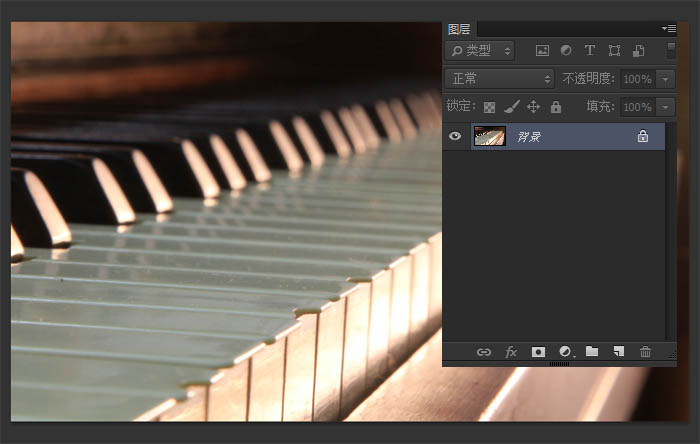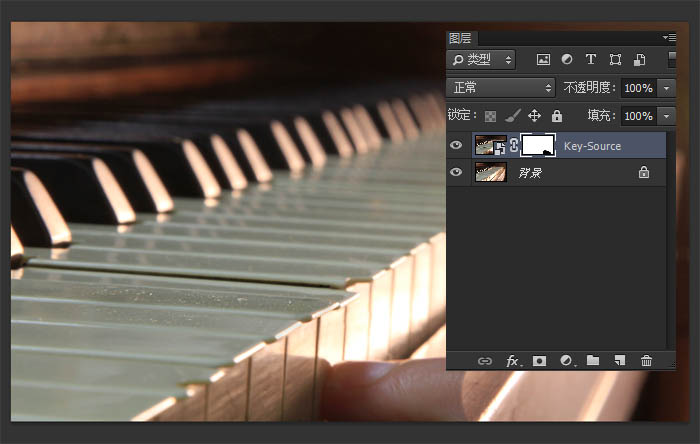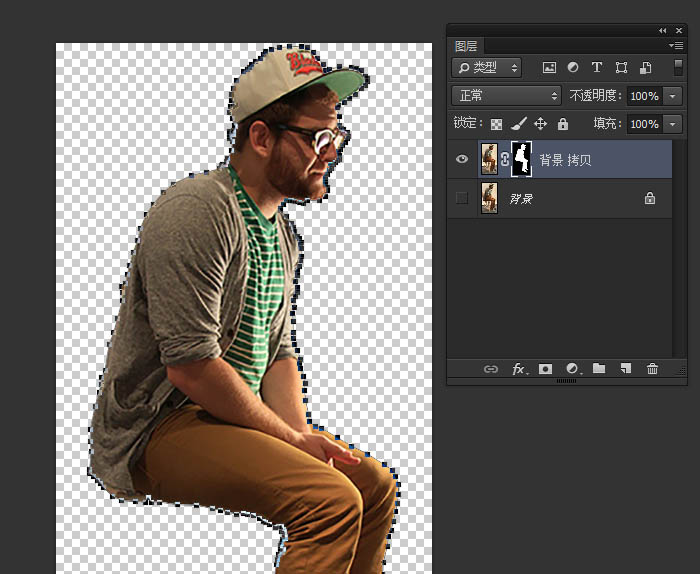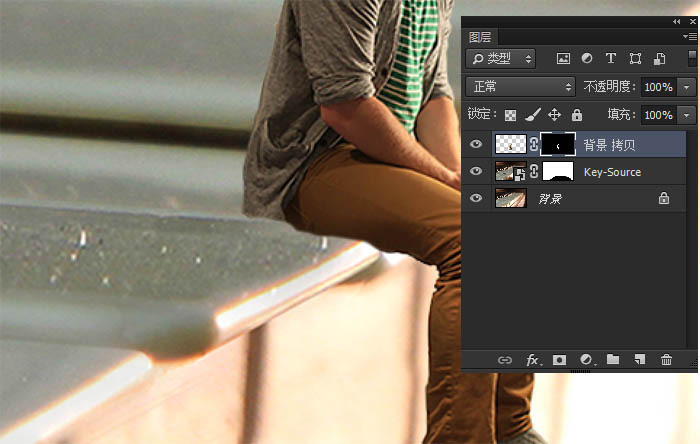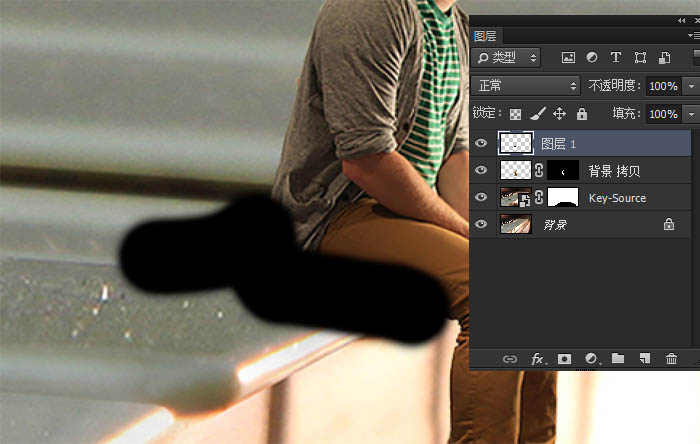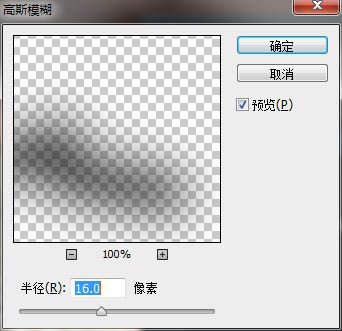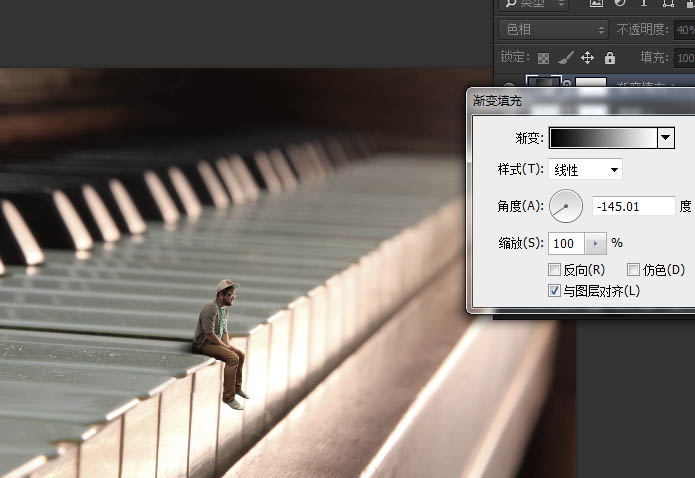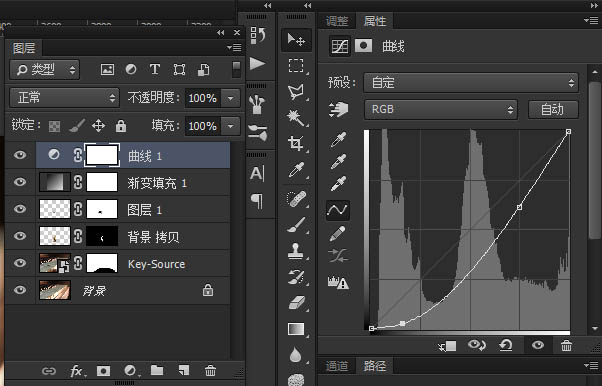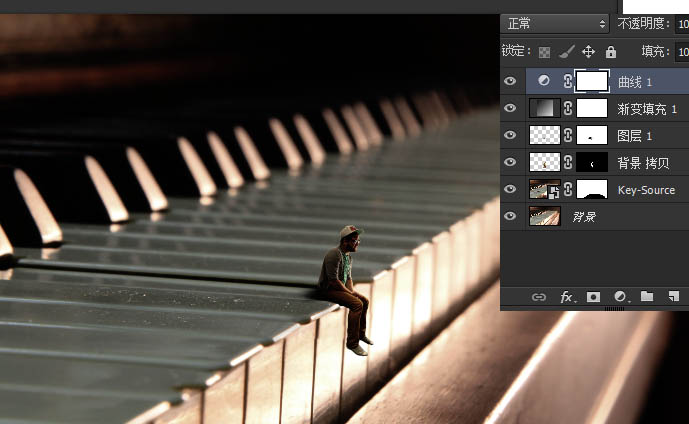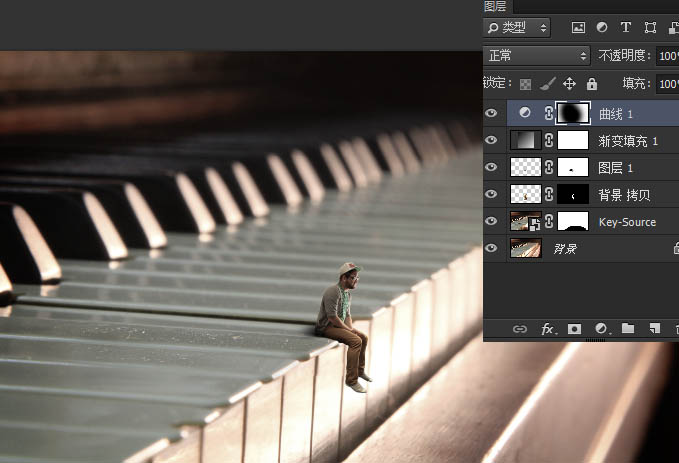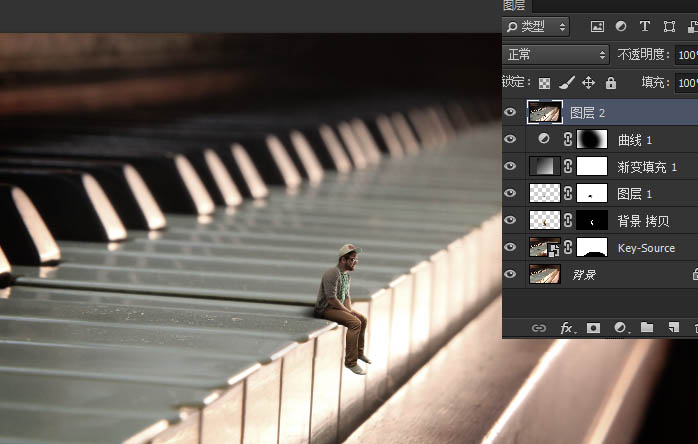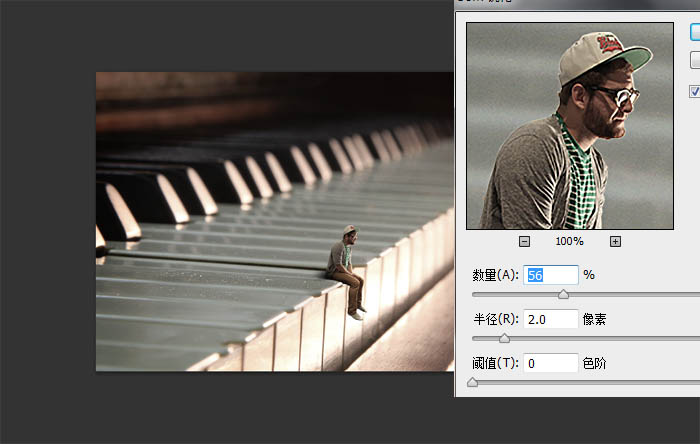来源:贴吧 作者:P大点S上清若铭译
效果图合成非常简单,不过前期的拍摄非常重要,需要在同一个角度拍摄两张图片,一张是原样,一张局部有点变化;然后根据自己的构思进行合成,加入人物的时候需要根据光源位置调整光影及投影等。
最终效果

<点图片查看大图> |
| 3、选择画笔工具,然后涂抹掉手指部位,这个时候新手要记住要选中蒙版哦。 |
| 4、选中钢笔工具,然后快速扣出来吧,最后转换为选区,添加个蒙面去掉背景,不懂的童鞋请去补习基础哦。 |
| 5、选中人物图层,CTRL-T(自由变换命令),然后拖动变换大小,然后放到合适的位置,敲回车键确定。 |
| 6、合适的位置和大小,这个你们觉得有感觉就ok了。 |
| 7、画笔把应该给琴键遮挡的部位擦去,现在人物是坐在琴键上的。 |
| 8、黑色画笔,画笔硬度选为60左右,我们现在做阴影。阴影的方法有很多种,这种应该算比较简单的。 |
| 10、添加蒙版,细化阴影,由浅到深,这些可以适当调整画笔的硬度,大小,不透明度来达到效果。 |
| 11、添加渐变调整图层,混合选项为色相,不透明度为百分之四十,方向为对角。这个步骤我翻译的时候觉得怪怪的,应该是为了减低图片的饱和度吧,错了勿怪。 |
| 13、看曲线调整层的蒙版,相信你们懂得怎么做了,就是用画笔把中间擦亮,目的就是为了压暗四周,突出人物。 |
| 14、然后我们使出盖印图层的快捷键,ctlr+alt+shift+E一起按。 |